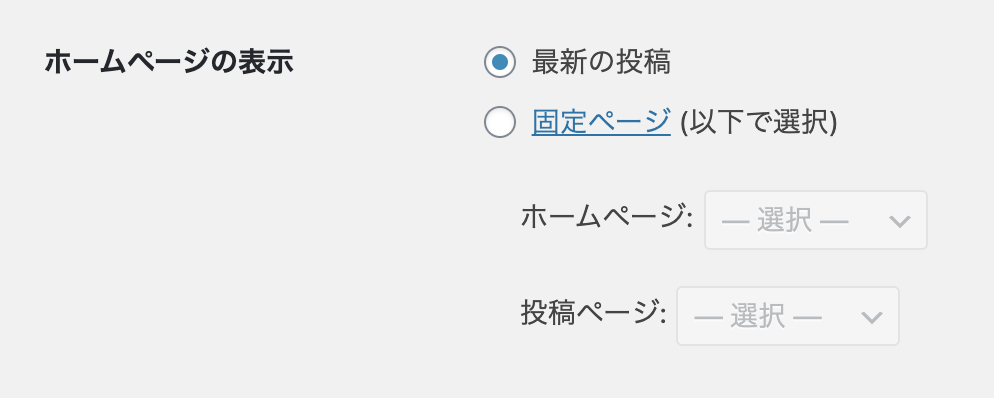C4D/Redshiftレンダラー研究日記part1.ブラウン管テレビとLEDボード
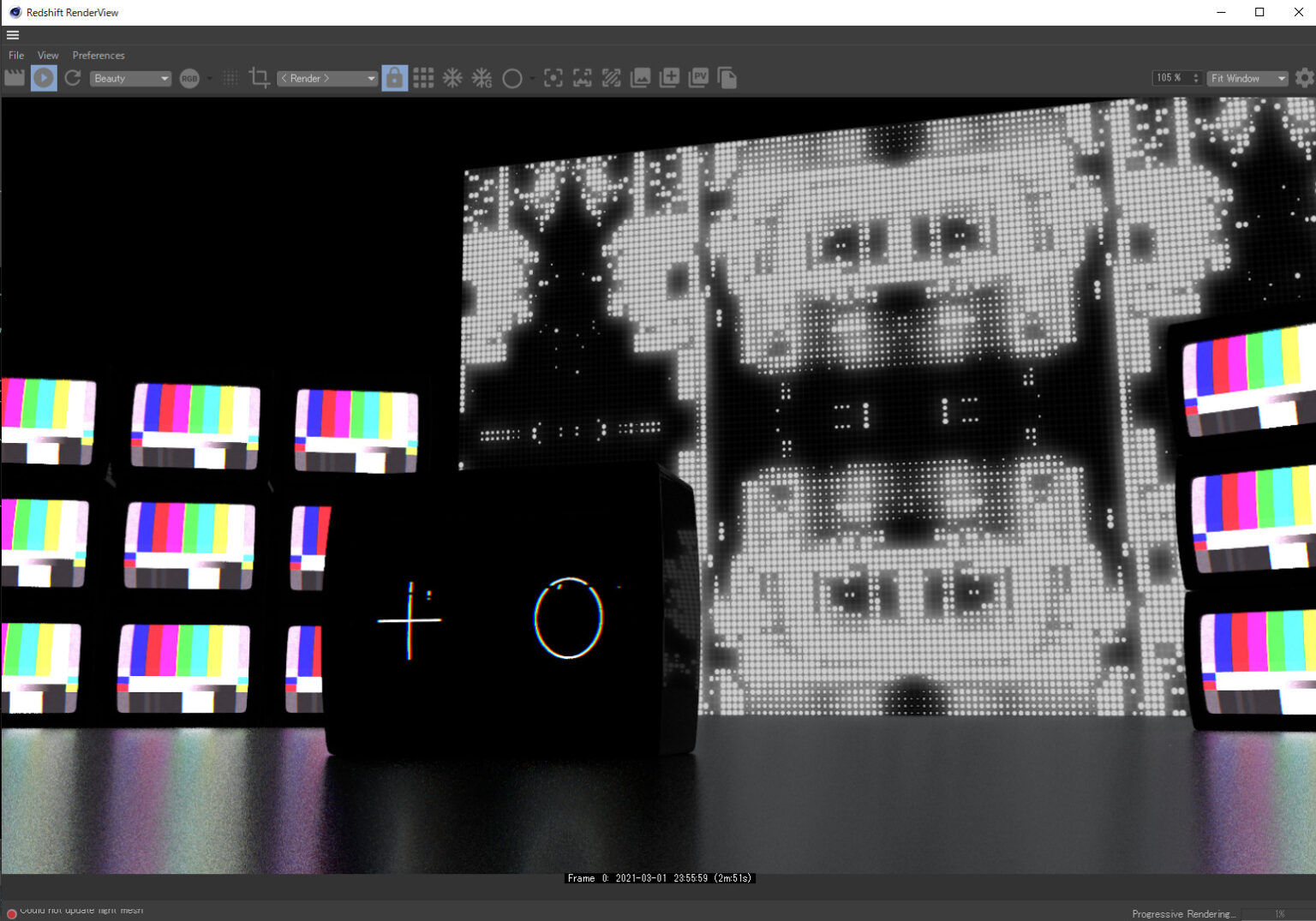
こんばんは。いちいです。
久しぶりにCinema 4Dに触れる機会があったので、今まで全く触れてこなかったRedshiftレンダラーを使ってみました。
Redshiftとはなにか
Redshiftとは、GPUの性能を活かした高速なレンダリングと安定した動作が特徴の3DCGレンダラーです。対応ソフトウェアはCinema 4DやMaya、3dsmax等があります。
Cinema4Dの標準レンダラーと比較するとこんな感じです。フィジカルレンダラーのほうに比べて、いくらかリアリスティックな印象を受けます。Redshiftはフォトリアルな表現をするのに長けています。
Redshiftを使ってみる
ここでは、Redshiftを使って尺の短い動画を作ってみようと思います。

絵コンテとしてはあまり褒められたものではありませんが、とりあえずこのようなイメージのものを作っていきます。
手始めに、Cinema4Dでブラウン管のモデリングをします。
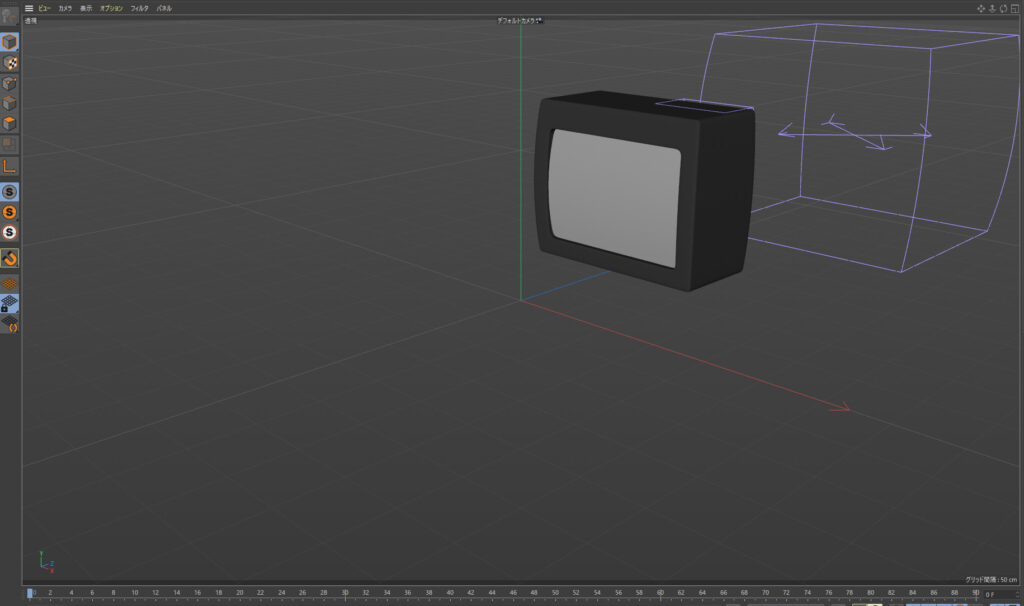
ブラウン管を作るのが思ったよりも難しい。というのも、ブラウン管には特有の膨らみを表現する必要があるからです。ここでは、四角形をポリゴン化したのちに、Cinema4Dの「屈曲」デフォーマを適用してブラウン管っぽい形にしました。液晶部分についても、平面に屈曲デフォーマを適用して形を整えます。(スプライン→押し出しでやったほうがよかったかも。笑)
ブラウン管テレビの形がある程度整ったら、床部分をつくります。
次に、オブジェクトにマテリアルを適用します。マテリアルはRedshiftの付属のものを使用します。
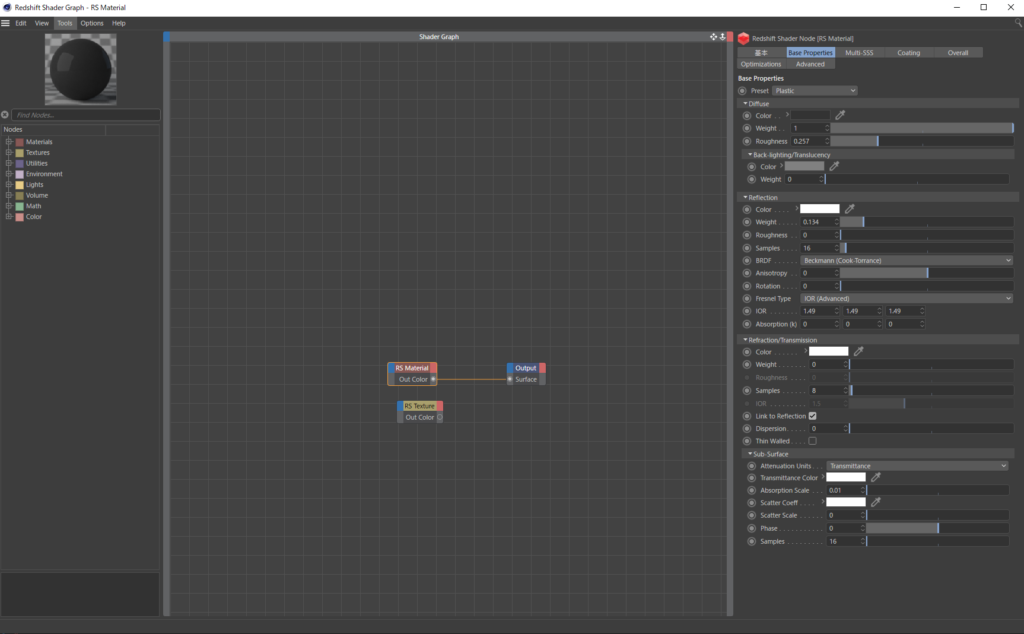
Redshiftのマテリアルエディタは、以上のようなノードベース・エディタとなっています。今回はあまり込み入ったことをせず、右のパラメータを弄りまわしてブラウン管っぽい質感になるようにしました。床のマテリアルについては、同じくRedshiftのマテリアルエディタで、ブラウン管テレビが発する光を反射するように調整します。
マテリアルの調整が済んだら、絵コンテにかいたような構図になるようにオブジェクトを並べていきます。
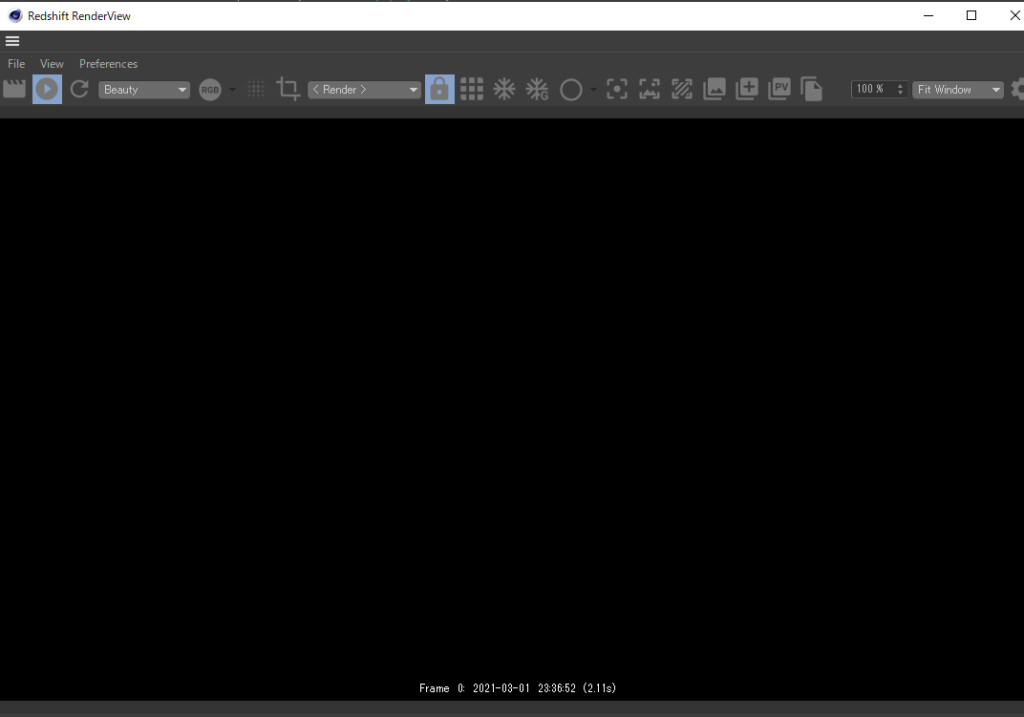
続いて、画面部分のディティールを作ります。画面には常に動画が流れているようにしたいので、まずはAfter Effectsで元の動画を作ります。
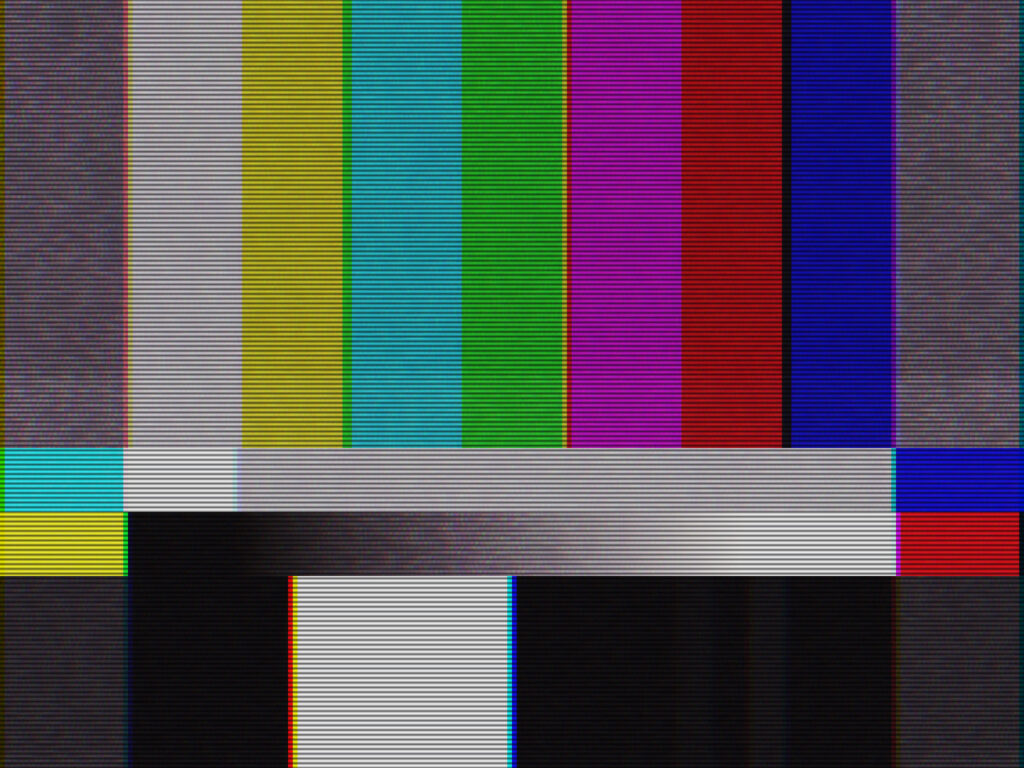
Redshiftに読み込むために、連番画像で出力します。
出力が済んだら、Redshift→lightからArea Lightを選択し、GeneralのPathに連番画像のうち一番最初のものを読み込みます。このままだとアニメーションが適用されないので、Animation→Defect Framesを選択します。
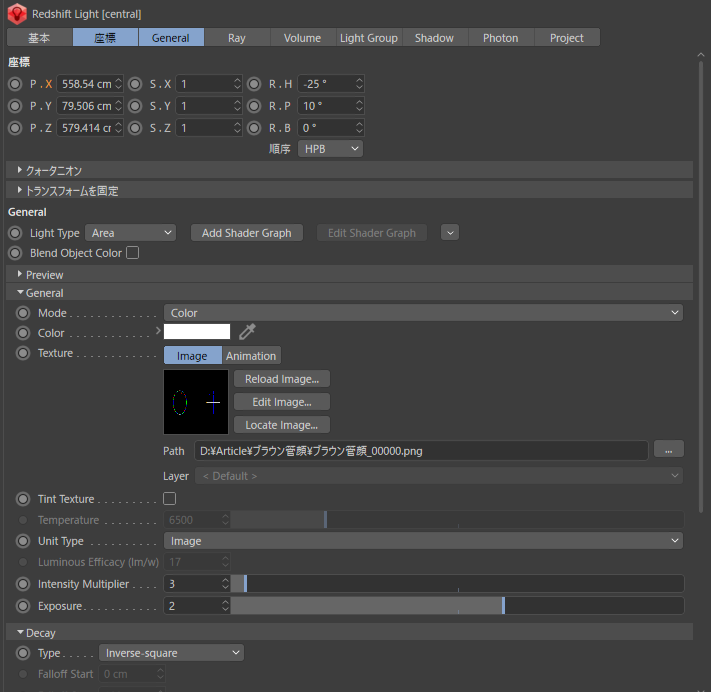
これによって残りの画像が読み込まれ、一連の画像が動画として認識されるようになります。続いて、Area→Meshから画面部分のオブジェクトを選択し、画面部分にのみライトが投影されるようにします。
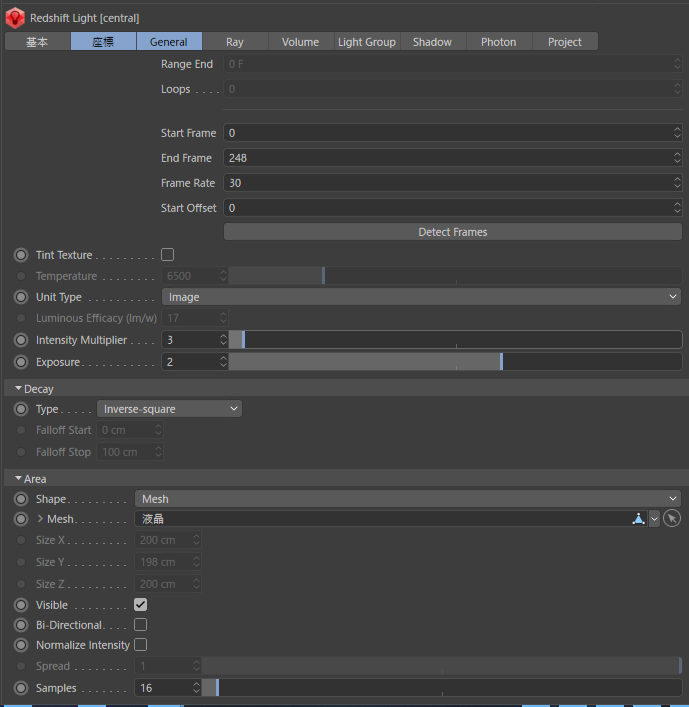
どうやら一つのライトにつき一つしかMeshのオブジェクトを選択できないようなので、ブラウン管の数だけライトを複製しました。(もっとうまいやり方があれば教えてください・・・)
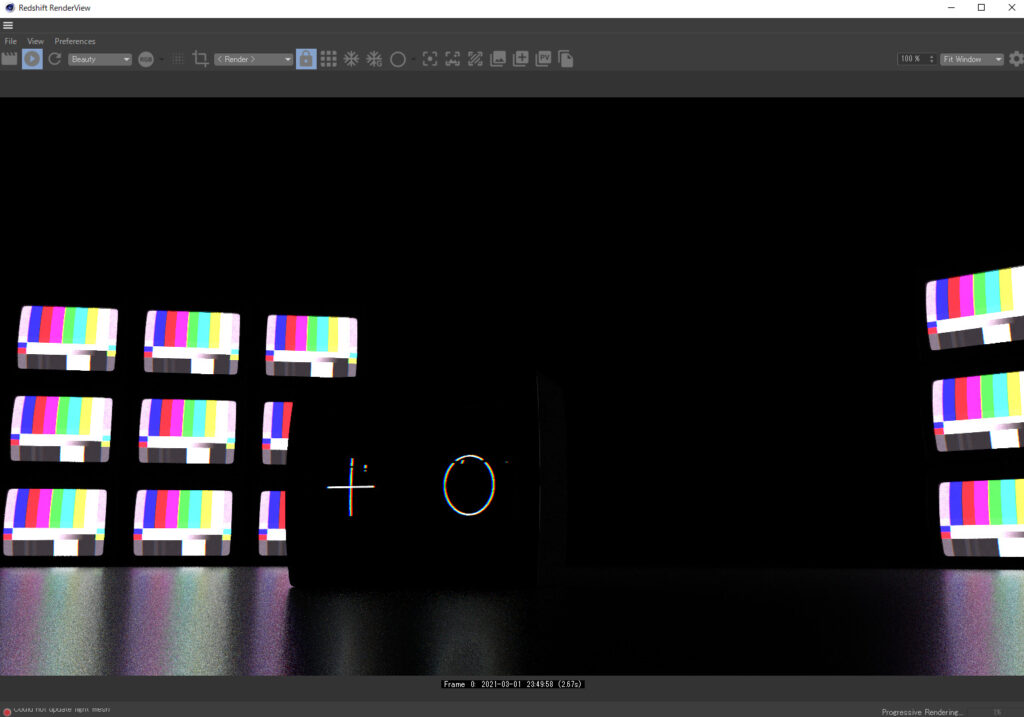
液晶部分にライトを当てると、このようになります。一通りライトの適用が済んだら、後ろのLEDボードを作ります。これも平面に画面同様、連番画像を読み込んだエリアライトを適用します。
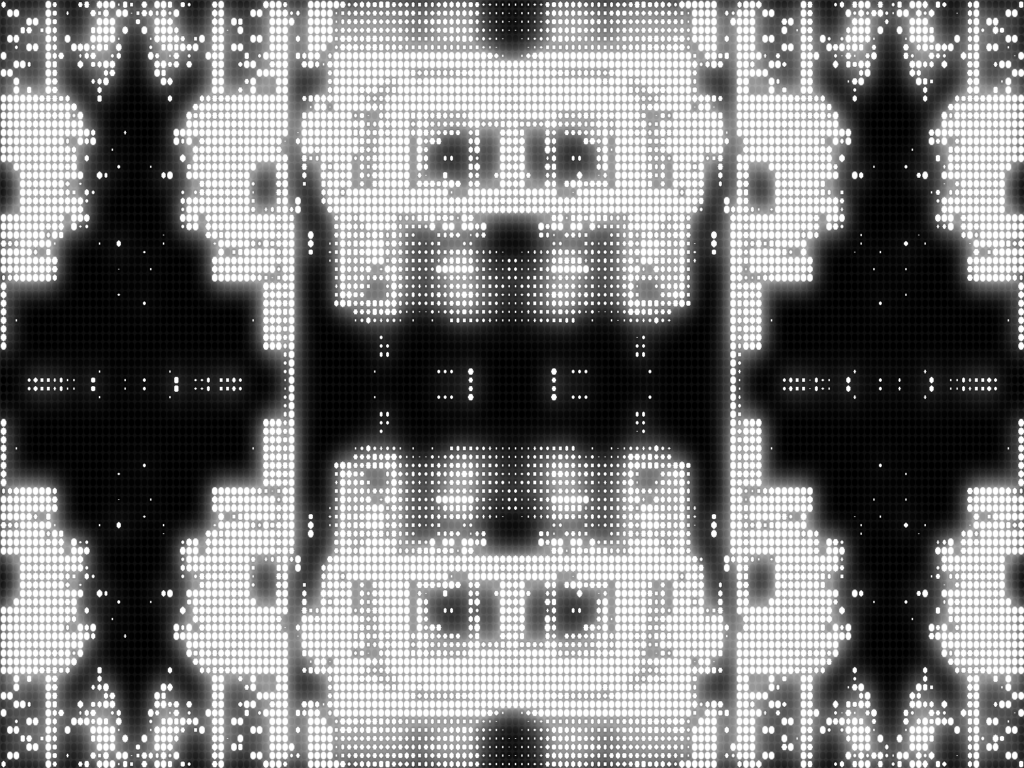
LEDボードを設置しました。床の反射も相まってなんかいい感じです。もっとも、ブラウン管の反射が少し強いのが気になりますが。
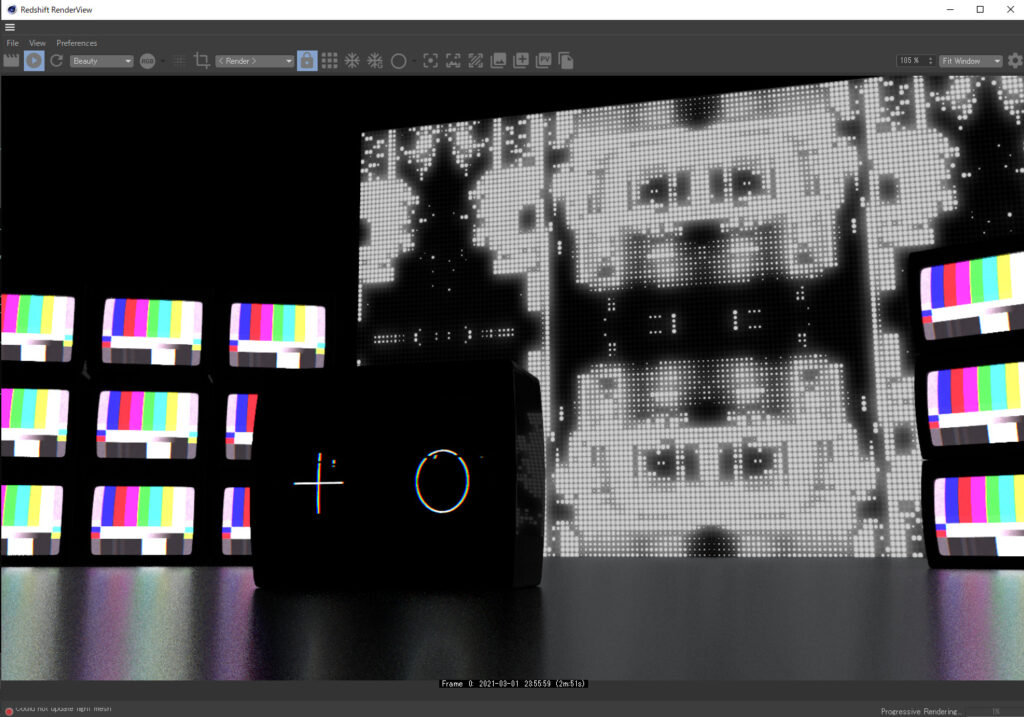
あとはカットに合わせてカメラを設置し、アニメーションにします。
完成品
こちらが完成品です。直出しでも良かったのですが、オタクなので、looksでカラーグレーディングをしました。もしかしたら直出しでも良かったかもしれない・・・。
ちなみにCinema4DとRedshift、looksは全てMaxon社が提供するサブスクリプションサービス「Maxon One」で利用することが出来ます。学生の方は半年で300円ちょいという激安価格で契約できるのでおすすめです。コスパ良すぎる。
おわりに
今回は、Redshiftを用いて短い尺の動画を作ってみました。今回のものは10秒弱の習作でしたが、次はこれをもとにした長めの作品を作ろうと思っています。Redshiftはとても奥が深いレンダラーなので、皆さんも是非お試しください。
Blenderにおけるトゥーンレンダリングについて扱った記事はこちら
この記事を書いた人:ichiineki